デジタルデコにときめいたゼ!! ~deco it! Partyに行ってきた【後編】
デジタルデコにときめいたゼ!! ~deco it! Partyに行ってきた【後編】

iDecora
ローランド ディー.ジー.株式会社の担当の方に教えていただきながら、自分用ステッカーを作ってみることにした。
「最初ですから、簡単なものを作ってみましょう。何か好きな文字はありますか」と聞かれ、「もちろん、MAKERSで!」と答えた。
※その時は夢中で気づかなかったが、もっと凝ったものにすれば良かった。自分にデコの才能があまりないのかもしれないと思うと、ちょっと悲しい。
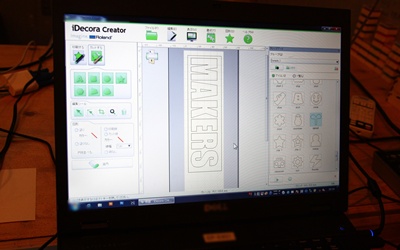
専用ソフト iDecora Creatorでロゴを作成中
ロゴには、既存の「impact」というフォントを使ってみた。図を作ったり、文字を打ち込んだり、画像を反転させたり、パワポみたいに簡単にデータを作成さえることが出来る。ちなみに、iDecora ですぐに使えるデザインデータのサンプルもサイトで、いくつか用意されているので、こちらをもとにオリジナルデコを作ることも可能だ。
デザインを作成し、いざカッティングスタート!

黒いシートにカッティング中
あまり音もなくスィースィーと滑らかにカッティングしていく。ものの数分で出来上がった(動画だと分かりやすいのに、申し訳ありません)。
そして、カッティングした部分を丁寧に取り去る。

不器用なので、担当の方にやっていただいた。ありがとうございます!
粘着シートを貼り付ける。

粘着シートを貼り付け
余分な部分をはさみで切り取る。

ちょきちょき
すると、出来上がり!

iDecora とMAKERS(非)公認ステッカー
ありもののフォントで、簡単に作ったものだけど、とても嬉しい。自分のPCに貼ろうか、筆箱に貼ろうかと考えると、ウキウキしてくる。
きちんとやるとこんなに細かいステッカーもカッティング可能らしい。ただ、カッティングした際の余分な部分を取り去るのに、ちょっと手間がかかるようだ。
いまだに自分の作ったステッカーをどこにも貼れずにいる。ステッカーが、愛らしく思えてくる。
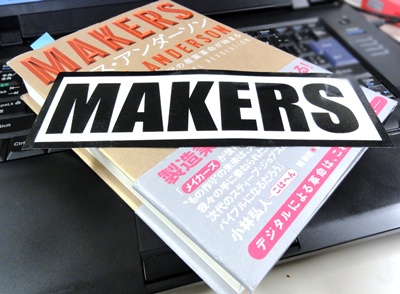
書籍『MAKERS』とコラボしてみた。
大したものを作ったわけじゃないけど、自分の作ったデータが、かたちになるのは、とっても楽しい。
さまざまに語られるメイカームーブメントだけど、こんなちょっとした遊び方もできると知ると、もの作りがとても身近に感じられる。
何だか、もの作りがますます楽しくなってきた。
― 完 ―
TEXT BY AMANO KEI







